WPS Word为段落添加小圆点的方法教程
时间:2023-05-08 13:47:34作者:极光下载站人气:14
wps文档是很多小伙伴都在使用的一款软件,在其中编辑文本段落时,我们可以适当为其添加一定的项目符号,方便我们进行查看。如果我们需要在电脑版WPS文档中为文本段落添加小圆点符号,小伙伴们知道具体该如何进行操作吗,其实操作方法是非常简单的,只需要在“开始”选项卡中点击“项目符号”图标后在子选项中进行选择就可以了。在子选项底部点击“自定义项目符号”还可以自己设计个性化的项目符号,小伙伴们可以按照自己的需要操作。接下来,小编就来和小伙伴们分享具体的操作步骤了,有需要或者是有兴趣了解的小伙伴们快来和小编一起往下看看吧!
操作步骤
第一步:双击打开电脑版WPS文档,选中需要设置的段落;
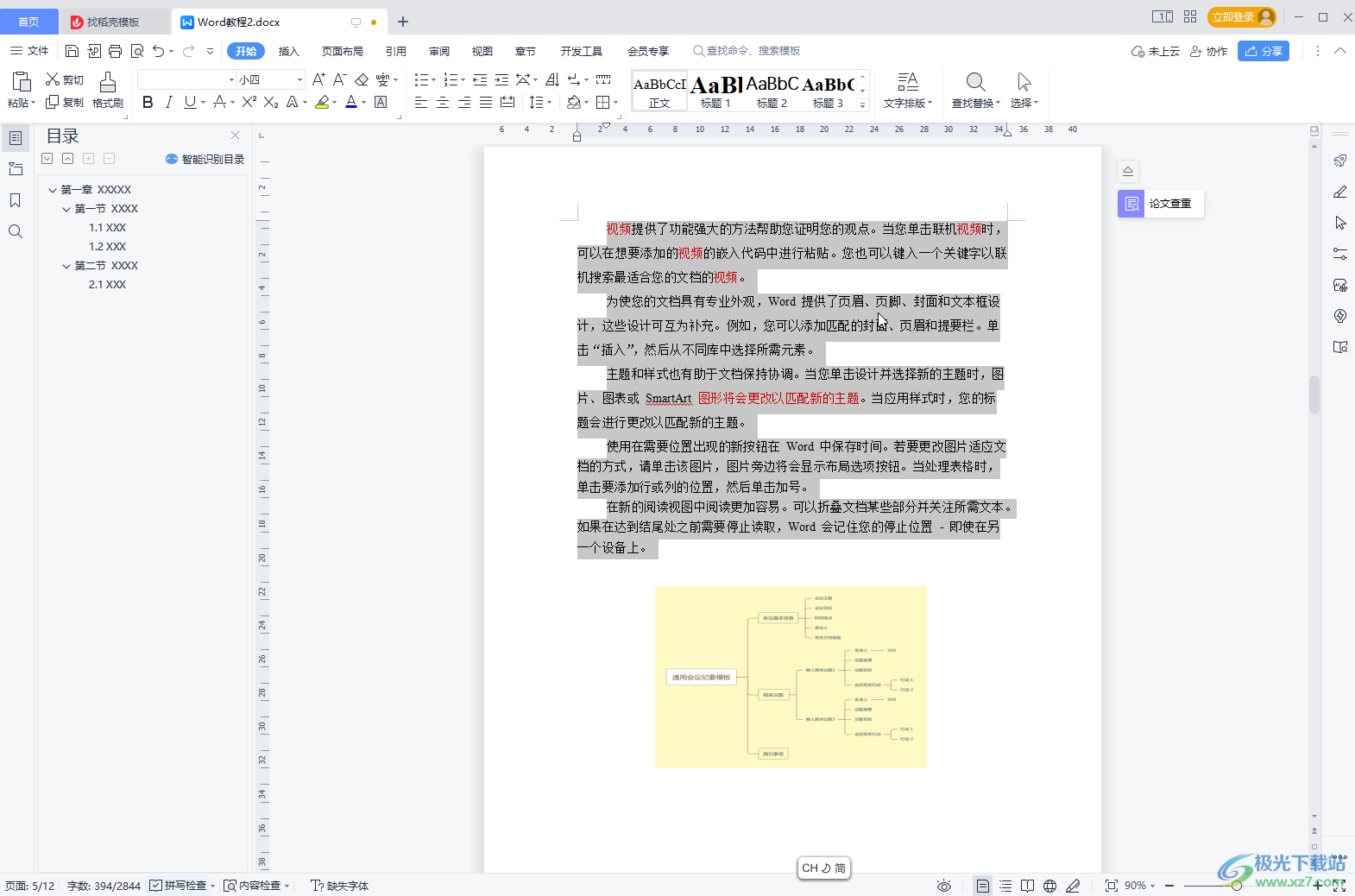
第二步:在“开始”选项卡中点击如图所示的项目符号图标,在子选项中找到圆点符号;
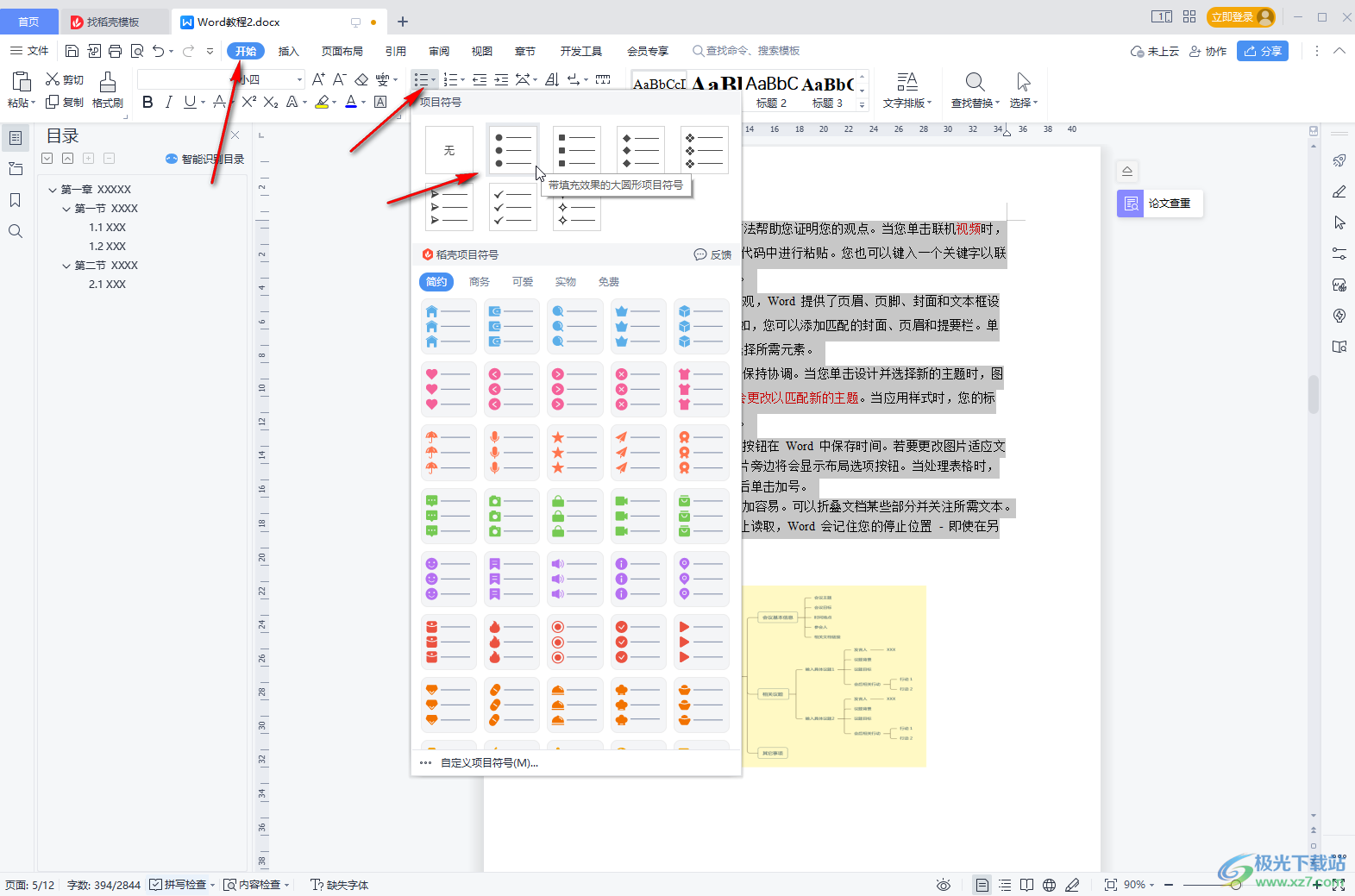
第三步:就可以轻松进行添加了;
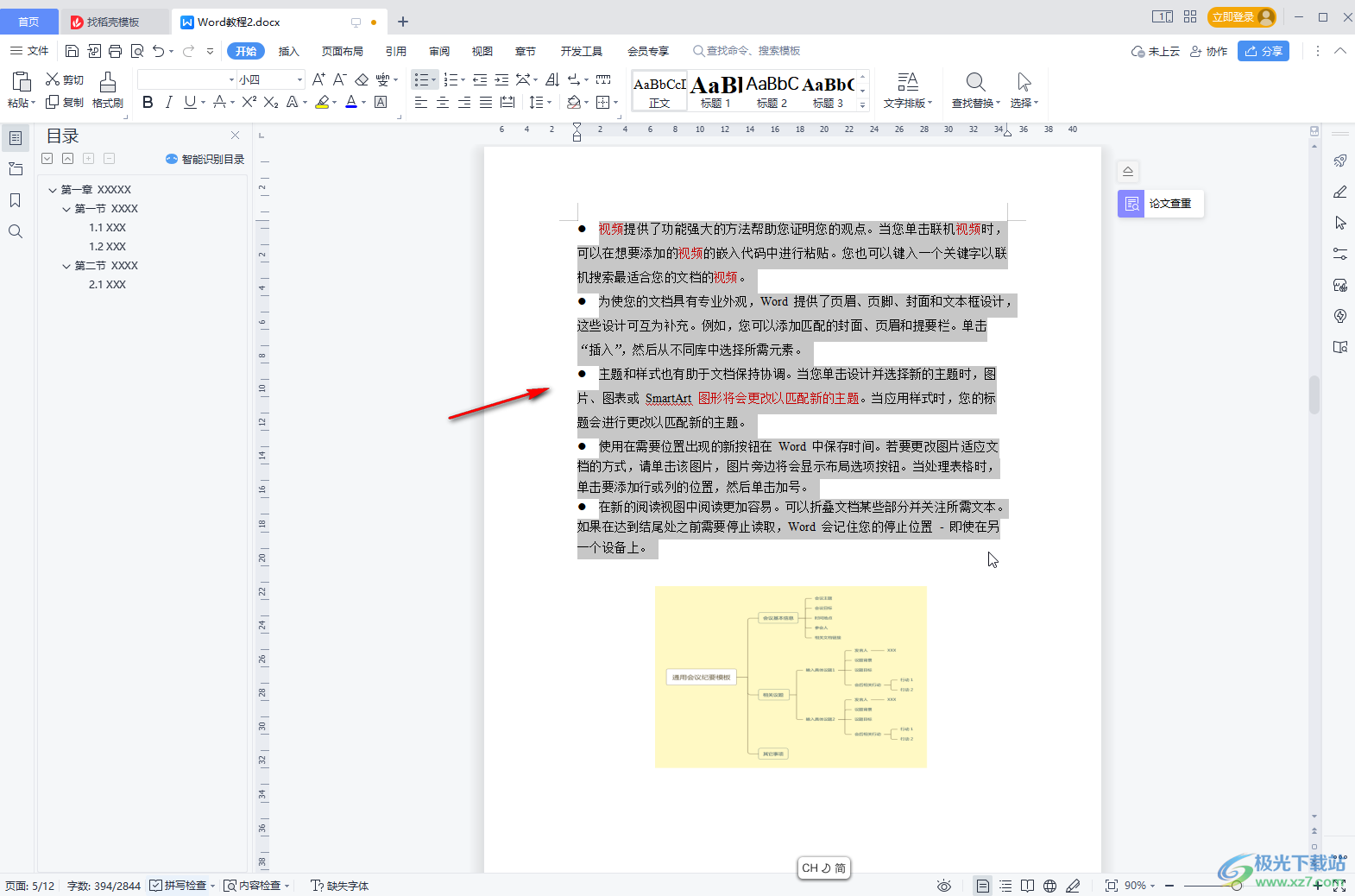
第四步:也可以根据自己的实际需要选择其他需要的项目符号;
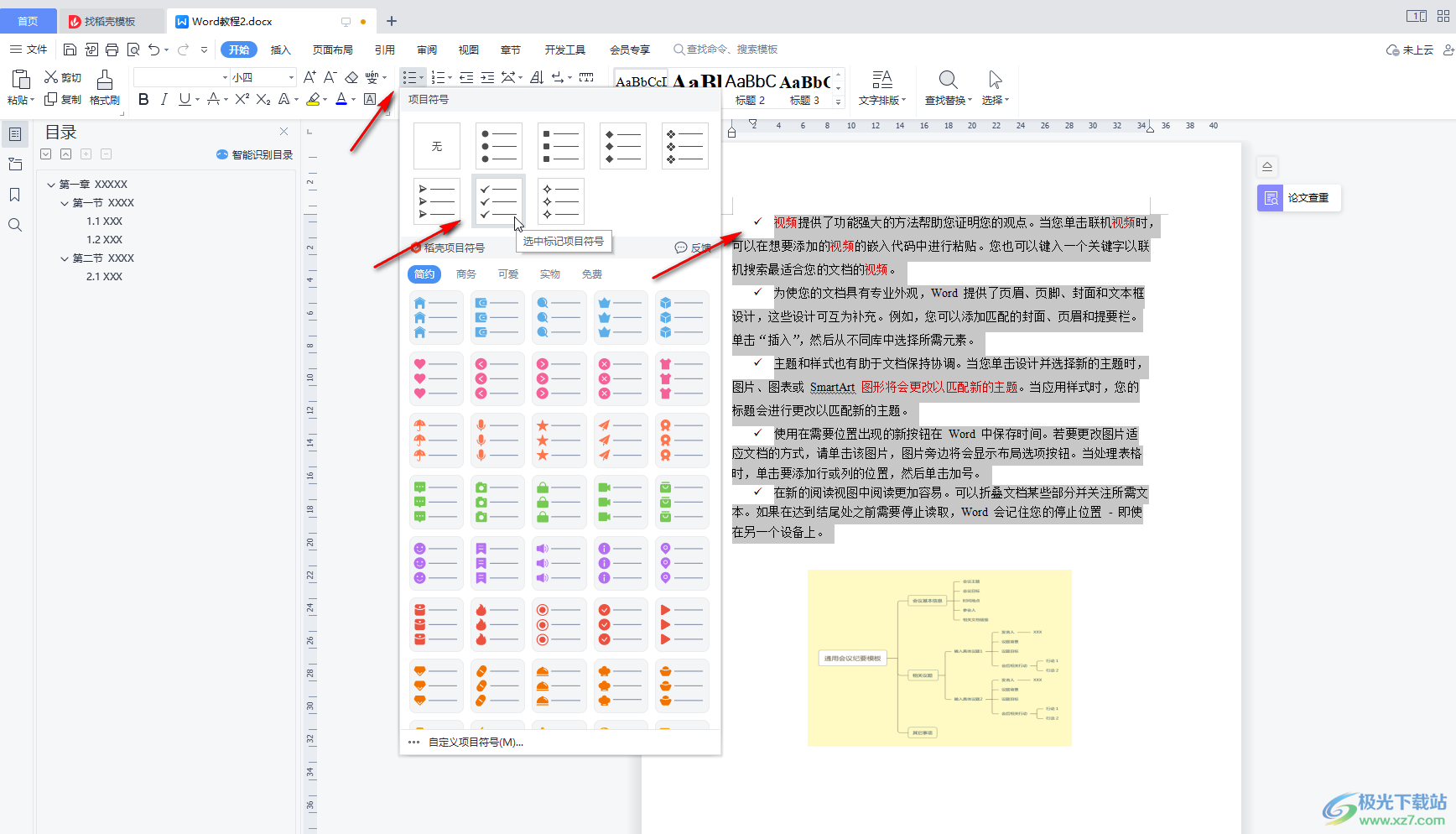
第五步:还可以按照不同的分类选择其他的图标效果的项目符号。

以上就是电脑版WPS文档中为文本段落添加圆点符号的方法教程的全部内容了。通过上面的教程截图我们可以看到,在项目符号的子选项中有很多效果可供我们选择,小伙伴们可以按需选择使用。

大小:69.90 MB版本:v11.1.0.10495 最新版环境:WinAll, WinXP, Win7, Win10
- 进入下载

网友评论